Co to jest CDN?
Przede wszystkim wyjaśnimy co to jest CDN i do czego służy ten Akronimy pochodzą od Content Delivery Network, co w języku hiszpańskim można przetłumaczyć jako Content Delivery Network. Jest to zasadniczo nałożona sieć komputerowa, która zawiera kopie danych. Dane te są umieszczane w różnych częściach sieci, co maksymalizuje wydajność.
Jej misją jest umożliwienie użytkownikom: dostęp do tej zawartości ten Rodzaj treści może się znacznie różnić. Możemy mówić o stronie internetowej, plikach multimedialnych, aplikacjach, mediach… Pojawiają się one jako rozwiązanie problemów, które rodzą się z centralnej sieci.
Cele te obejmują skrócenie czasu odpowiedzi lub zmniejszenie utraty informacji. Ma zalety w zmniejszaniu obciążenia serwera, opóźnień lub zwiększaniu przepustowości.
Jak używać Dysku Google jako CDN
Ogólnie wyjaśniliśmy, czym jest CDN, a teraz pokażemy, jak przekonwertować Dysk Google na taki. W ten sposób możemy dostarczyć statyczne pliki na stronę lub aplikację internetową. W tym celu musimy użyć narzędzia o nazwie PoweredBy.Cloud ten Jest to darmowy program.
Ta aplikacja służy do uzyskiwania dostępu do naszego konta Dysku Google, fitsiere które tam przechowujemy i dzięki czemu możemy je dostarczać przez CDN. ten Tworzy określony adres URL w subdomenie, a tym samym generuje adresy URL dla plików, które możemy wykorzystać jako zasób w aplikacji lub witrynie.
Zobaczymy jak go używać na dysku Google ponieważ jest to najczęściej używana platforma wśród użytkowników domowych. To samo możemy jednak zrobić z OneDrive.
Pierwszą rzeczą, którą musimy zrobić, to je zaimportować Strona internetowa i załóż konto. Będziemy musieli podać nasz adres e-mail, a oni automatycznie wyślą nam link do utworzenia konta. Ten e-mail może trafić do folderu Spam, więc bądź ostrożny.
Później poprosi nas o wybór między Dyskiem Google a OneDrive. W naszym przypadku oddaliśmy Dysk Google. Podajemy adres e-mail i hasło. Następnie wyślą nam link do weryfikacji Twojego konta.
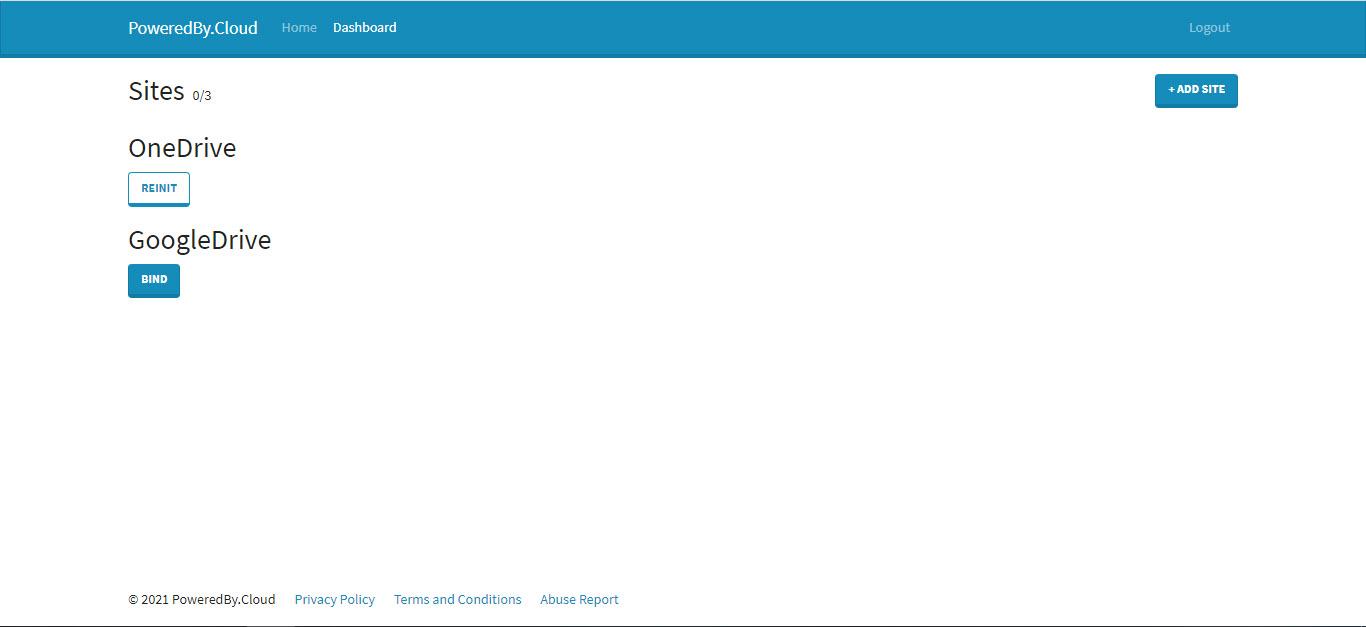
Kontynuując proces, poprosimy o dostęp do konta.
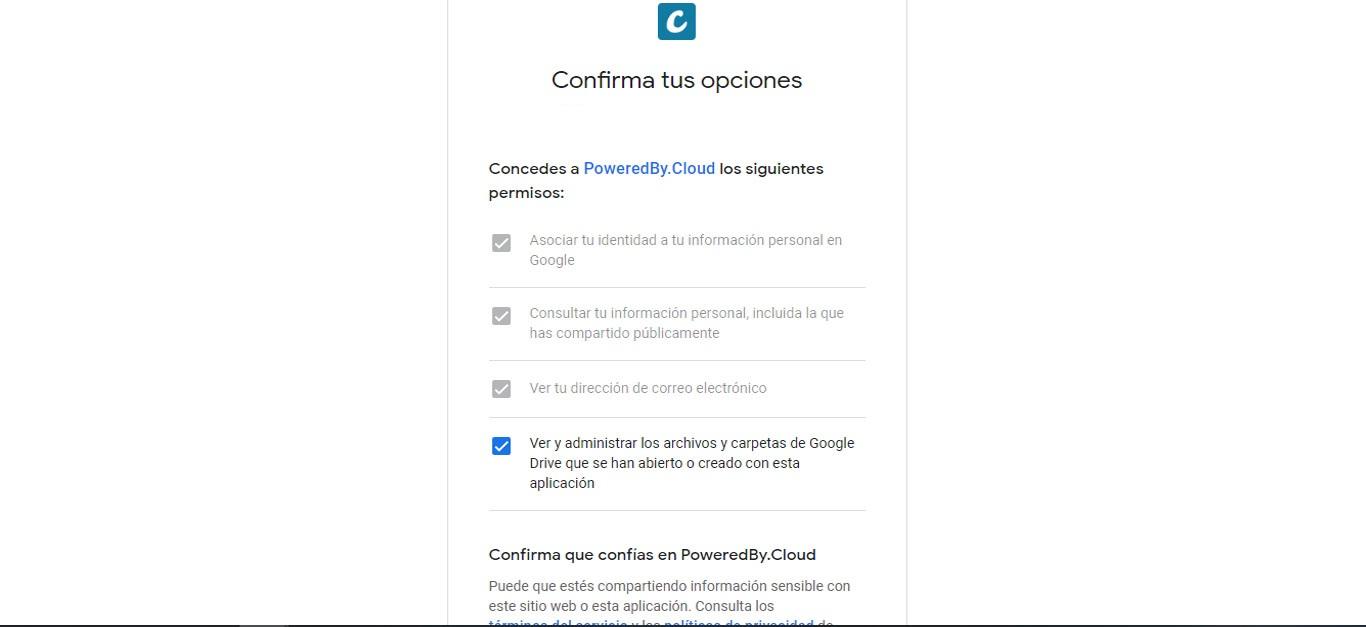
Następnie musimy wrócić do ekranu głównego, gdzie wybieramy między Dyskiem Google a OneDrive, ale tym razem klikamy Dodaj stronę wyświetlany w prawym górnym rogu. Tam musimy wpisać nazwę strony (możemy wpisać litery i cyfry) i wybrać poniżej konto Google Drive lub OneDrive.
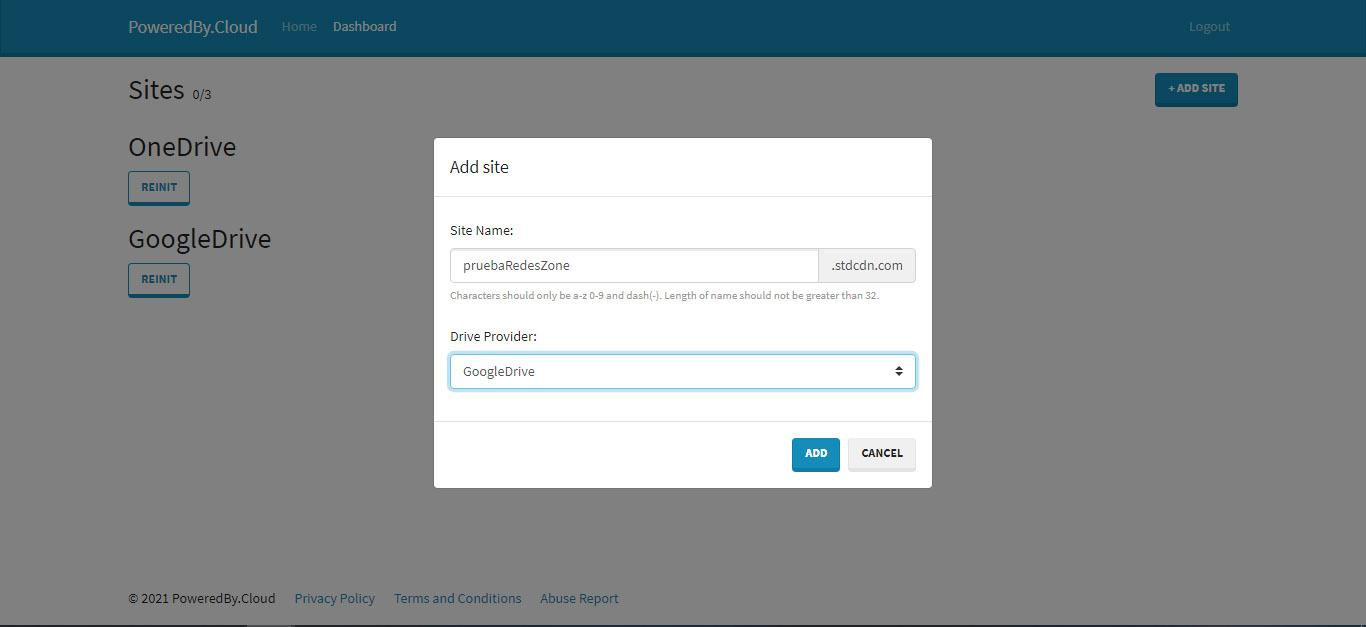
Wtedy pozostaje nam tylko dawać Dodać ten Nowa strona otworzy się automatycznie, na której pokaże nam informacje, jak pokazano na poniższym obrazku. Pamiętaj, że możemy dodać maksymalnie trzy witryny. Możemy je wyeliminować, kiedy tylko chcemy.
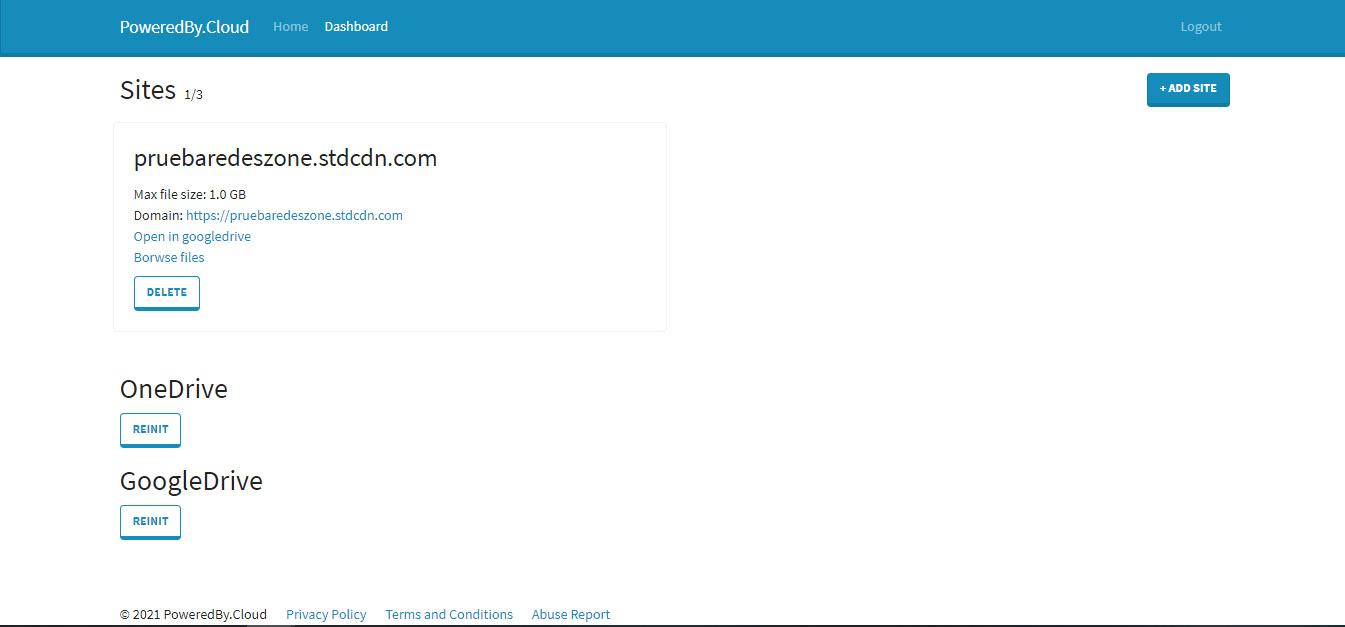
nas nie będzie że Kopiuj URL tworzymy i wykorzystujemy tam, gdzie jesteśmy zainteresowani. Możemy dodawać foldery i wgrywać do nich pliki. W ten sposób wszystko będzie dostępne w każdej chwili. Oczywiście musimy pamiętać, że przynajmniej w obecnej wersji nie można uzyskać dostępu do treści, które już istnieją na Dysku, tylko to, co pobraliśmy z tej usługi.
Krótko mówiąc, wykonując te czynności i korzystając z narzędzia PoweredBy.Cloud , możemy przekonwertować dysk google na CDN. W ten sposób możemy szybko przesłać pliki tam, gdzie jesteśmy zainteresowani. Na przykład strona internetowa lub aplikacja.